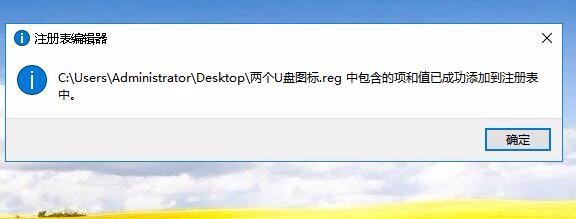1、在Windows10桌面,右键点击桌面上的空白位置,在弹出的菜单中选择“新建/文本文档”菜单项。
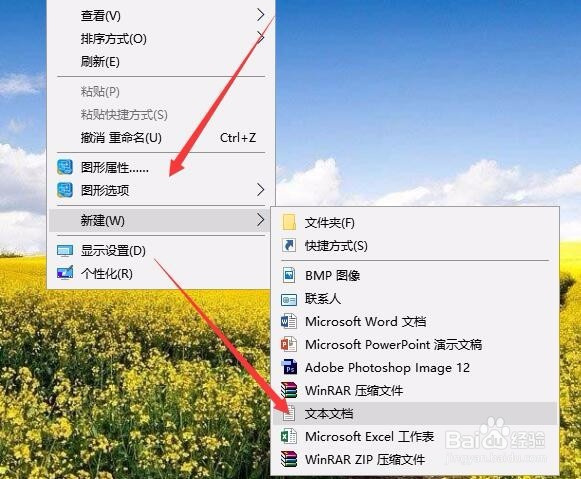
2、接下来双击打开我们刚刚新建的文本文件,在其编乩态祗嚆辑区域输入如下内容:Windows Registry Editor Version 5.00[HKEY_LOCAL_MA潮贾篡绐CHINE\SOFTWARE\Microsoft\Windows\CurrentVersion \Explorer \Desktop\NameSpace\DelegateFolders\{F5FB2C77-0E2F-4A16- A381-3E560C68BC83}][HKEY_LOCAL_MACHINE\SOFTWARE\Wow6432Node\Microsoft\Windows \CurrentVersion\Explorer\Desktop\NameSpace\DelegateFolders \{F5FB2C77-0E2F-4A16-A381-3E560C68BC83}]
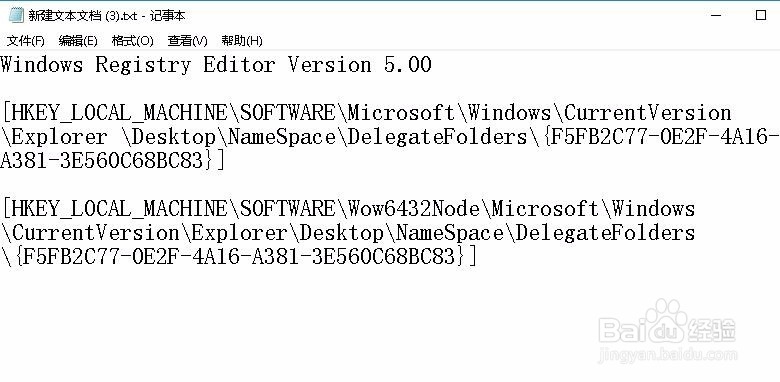
3、接下来依次点击文本文件的“文件/另存为”菜单项。
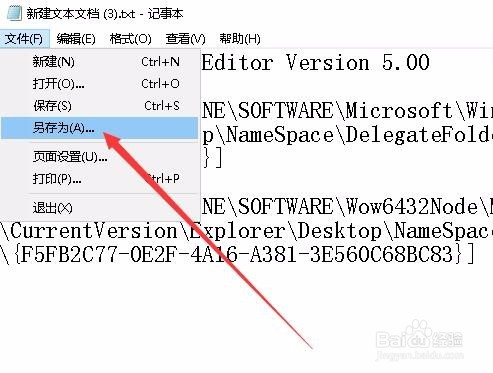
4、接着在打开的另存为窗口中,我们点击下面的“保存类型”下拉按钮,在弹出菜单中选择“所有文件”菜单项。
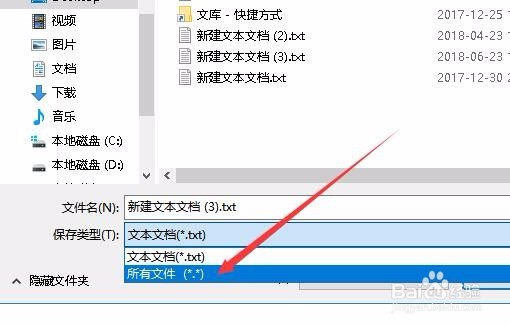
5、接下来在文件名文本框中输入名称.reg,一定要使用.reg后缀哦。
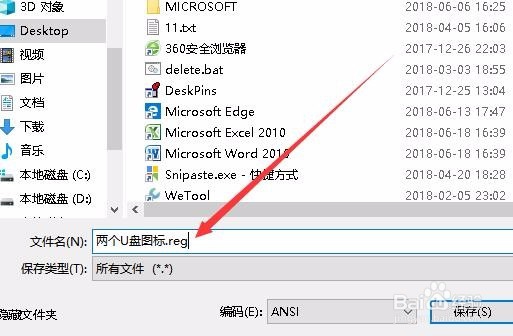
6、这时我们就可以发现刚刚创建的Reg文件了

7、双击打开并运行该文件,就会弹出一下确认要继续的提示,点击“是”按钮就可以了。
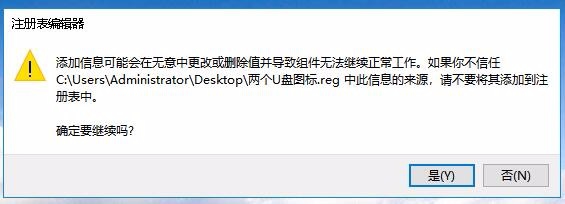
8、执行完成后,就会弹出已成功添加到注册表中的提示了。重新启动计算机后生效,这样以后再插入U盘,也不会出现两个U盘图标的情况了。